ハピタスの「ハピタスセレクション」で、JFX MATRIX TRADER口座解説案件が、17,000ポイント12,500ポイントで出ていたので、わたしのハピ友である夫のアカウントで口座開設をしました。
夫のJFX口座開設案件の確定時に合わせて、わたしのハピ友還元率もおそらく30%に持っていけると思うので(何かタイミングを合わせて3,000ポイントゲットできるように頑張ろうと思います)、最終的な還元ポイント数は17,000ポイント12,500ポイント+わたしへの還元ポイント5,100ポイント3,750ポイントで、合計22,100ポイント16,250ポイントになる予定です。
ソラチカルートでANAマイルに交換して19,890マイル14,625マイル。
うん、なかなかかっちょいい、ありがた〜〜〜い数字になりました!
掲載していた獲得ポイント数に誤りがありました<(_ _)>
正しくは、12,500ポイントの獲得です。大変失礼をいたしました<(_ _)><(_ _)>
ハピタスのポイントは、ドットマネーに交換するのが陸マイラー的ルートとなるのですが、ポイント交換によってドットマネーに振り込まれるのではなく、「ドットマネーギフトコード」で受け取る形になります。
受け取った後は、ポイントサイトでは大抵当たり前の、「ハピタスと紐付けされているドットマネー口座だけにしか交換できない」といったことがないのです。
例えば、夫がハピタスで交換した分のギフトコードを、わたしのドットマネー口座に登録しても全く問題ありません。
こういうことができるのは、陸マイラー御用達ポイントサイトでは、ハピタスだけなんですよね〜。
わたしが知らないだけかもしれませんが。。。
<レシポ>
ちなみに、レシポはPeXに交換できて、ドットマネーギフトと同様の「PeXポイントギフト」に交換できるので、こちらも分け合えます。
<ファンくる>
外食モニター案件のファンくるには「割り勘サービス」というのがあって、外食モニター分については、複数のアカウント間でポイントを分け合えることができます。
レシポは、たま〜にポイントが爆発する時に利用するといった使い方しかしていません。
ハピタスとファンくるは夫婦でマイルを貯めている我が家にとってなくてはならない存在です。
謝謝。
お話しを元に戻しまして、JFXの口座開設案件のわたしが参加した時の条件から、入金・トレード手順の解説をしていきたいと思います(*´∀`*)
JFX MATRIX TRADER 口座開設案件の内容と条件
今回は、ハピタスの「ハピタスセレクション」からの参加です。
「みんなdeポイント」に注目しがちですが、ハピタスセレクションもなかなか侮れないのでわたしはよくチェックしています。
キャプチャを撮り忘れて、当時の画像(2017年1月29日に参加)がないのですが、ポイント獲得数以外は現在と条件は変わりません。
現在(2017年2月10日時点)の条件のキャプチャは以下の通りです。
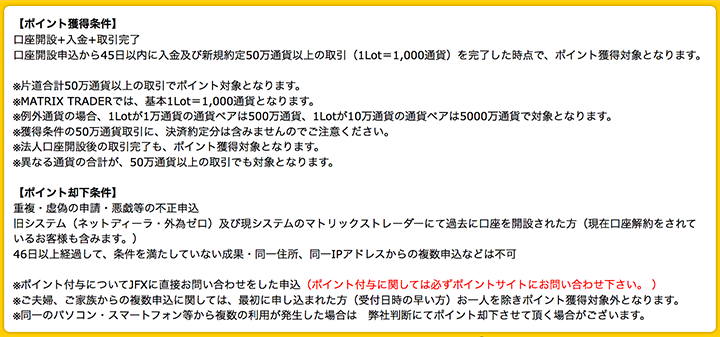
入金条件
「口座開設申込から45日以内に入金」
入金額の規定は特に無いようです。
取引通貨数
「45日以内に新規約定50万通貨以上の取引」
注釈に「獲得条件の50万通貨取引に、決済約定分は含みません」とあることから、往復50万通貨ではなく、片道50万通貨となります。
MATRIX TRADERでは、基本1Lot=1,000通貨なので、500lotの取引が必要なことになります。
その他、例外通貨の場合の記載がありますが、そんなチャレンジャーなことはせず、スプレッドの一番低いドル円(0.3銭)で取引しましょう^^
どれくらいの損失が想定されるか
片道50万通貨と、結構な取引数量が必要です。
1lot(1,000通貨)で取引しようとすると、500もの取引を繰り返さなくてはいけません。
やってられないので、10Lot(10,000通貨)で取引すると、50回になります。
それでも、これまでに参加した案件の中で一番回数が多いです。(同時期に出ていたひまわり証券は100万通貨な上、スプレッドが1だったので参加してません。)
0.3銭のスプレッド分を最低の損失とした場合、
10,000通貨で一回に付き、−30円になるので、
30円×50回=1,500円
もっと広く損失となることもあるかもしれないですし、狭くなることもあるかもしれません。
エントリーした時点からスプレッド分はマイナスなので、「陸マイラーとして」のFX案件の取り組み方の最低条件
・勝とうと思わず瞬時に決済
をきちんと実践した場合、プラスになることはないでしょう。
17,000円分のポイントがいただけるので、最低損失額に加えて、ある程度の損失幅を大きく想定しておいた上でその損失は、「サービスを購入した代金」だと思い、当然の経費だという認識のもと、サクサクサクサクポチポチポチポチするっきゃないですね。
案件のためだけに取引をするときは絶対に勝とうとしてはいけません!
勝とうとして勝てるときもありますが、勝とうとして大きく負けることもあります。
むしろ負けるものです。
勝ったとしてもそれはギャンブルでしかありません。
その他、FX案件に参加時に気をつけておきたいことを下記記事にまとめていますのでご覧の上取り組んでいただけると幸いです<(_ _)>
ちなみに、JFXさんのスプレッドは少し開きやすいように感じました。
夜中に取引をしていたのですが、常時0.4でした。
わたしはそのまま取引したのですが、それだけで、1回につき、10円変わってくるのでお勧めしません^^
表示されているスプレッドをよく確認した上で取引を行った方が良さそうです。(見方は取引方法のところに記載しています。)
JFX マトリックストレーダーのストップロス最低設定値
案件の条件をクリアするために取引を行う場合は、必ずストップロスを入れておくことをおすすめしています。
相場の急な変動によって、10pips、20pips一気に動くことも考えられます。
10,000通貨で20pipsマイナスになると2,000円です。
2,000円がマイナスとなっている状態で決済できずに、ズルズルと損失が膨らむことも考えらえます。
ストップロスを設定しておけば、損失額を固定でき、自動決済されることで諦めもつきますので、保険的にストップロスを入れることを前提に以降の図解をしています。
JFXさんのストップロスの最低設定値は3pipsです。
10,000通貨の取引であれば、マイナス300円に固定することができます。
※ストップを入れているからといって「必ず」その値で決済されるわけではありません。ほとんどの場合は決済されますが、指標時など、急激な相場変動があった時は「滑り」と言ってズレてしまうことがあります。
きちんとまじめにFX取引を行う場合は、取引手法にもよりますが、3pipsでSL設定をするのはちょっと馬鹿げているかもしれません(笑)
余談ですが、この記事を作るにあたって、ちゃんと設定が正しくできているかチェックをした時の決済履歴を置いておきます。

全てストップロスを最低値の3pipsに設定しての作業ですが、一番上のものは320円の損失になっていますので0.2pips滑ったことになります。
JFXマトリックストレーダーの使い心地とキャッシュバックキャンペーン
取引画面はとても使いやすく、決済も早く、個人的にはこれからも使いたいFX会社さんだなぁと思いました。
ツールがサクサク動いてくれて、わかりやすいのでとても好きです。
実際のトレードでも使っていくだろうなぁと思います。
JFXさんでは、80万通貨の取引で、10,000円がキャッシュバックされるという、新規口座開設キャンペーンをやっています。
参加エントリーが必要なキャンペーンだったので、今後も使いたいと思いキャンペーンに参加しようとしたところ、キャンペーンへの参加日時がわずかに2日ズレており、参加することができませんでした(涙)
もし、今後も使ってみたいと思った時にキャッシュバックキャンペーンが適用されるように、ハピタスから案件に参加して、IDが送られてきたらすぐにキャンペーン参加エントリーをしておいた方が良いかと思います。
それでは、実際の取引画面を図解していきたいと思います(*´∀`*)
JFXの取引ツール、マトリックストレーダーのインストール
JFXさんではウェブツールは提供しておらず、ツールをダウンローと&インストールする必要があります。
少し面倒ですが、時間もかからず簡単にできました。
windows10にインストールし、取引を行っています。
MATRIX TRADERをダウンロード
JFXさんのサイトに行き、左メニューの「会員ログイン」ボタンをクリックします。
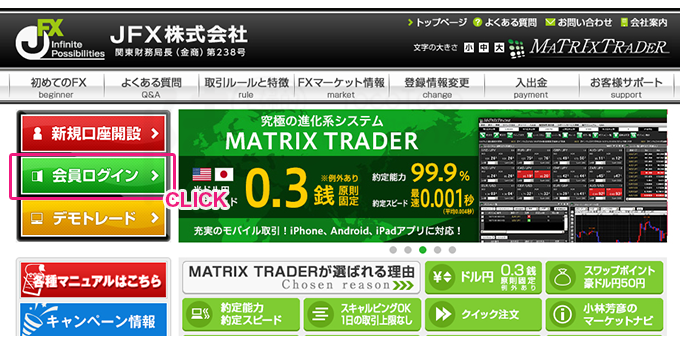
ツールダウンロードページが表示されます。
windows用は2つ。.NET版とJava版です。JFXさんが推奨している、.NET版で進めます。
一番左の.NET版の「インストールしてログイン」ボタンをクリックします。
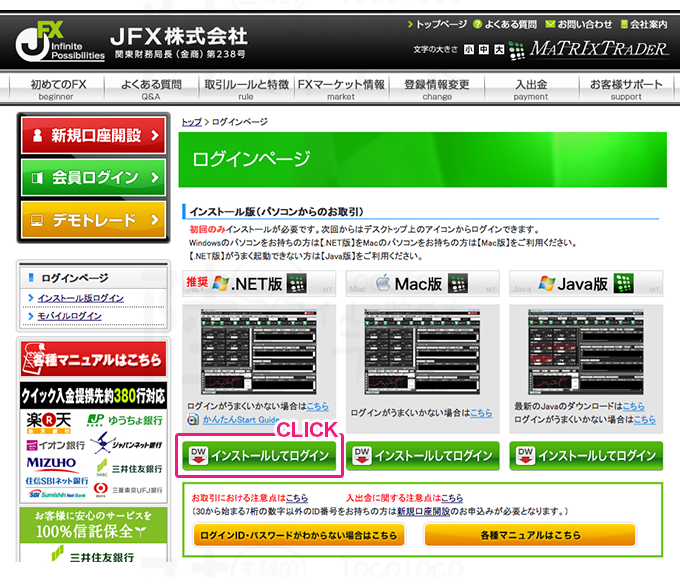
「アプリケーションのインストール – セキュリティの警告」が表示されますので、「インストール」ボタンをクリックしてインストールを実行します。
※環境によって表示が異なるかもしれません。インストールできればそれでいいので、適宜環境に合わせてインストールしてください<(_ _)>
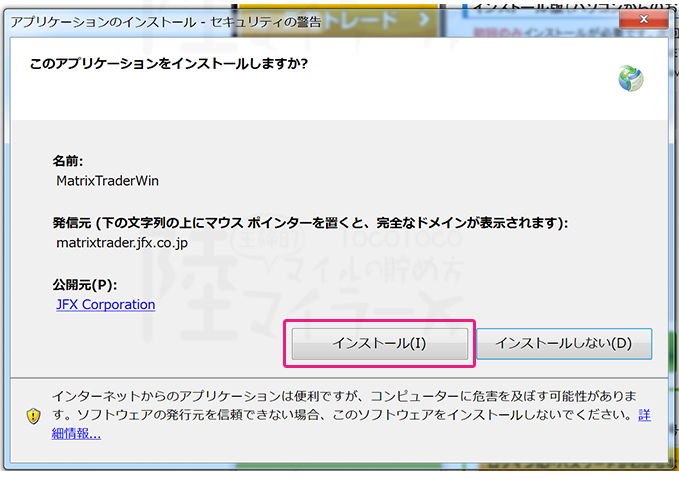
インストールの進行状況が表示されます。
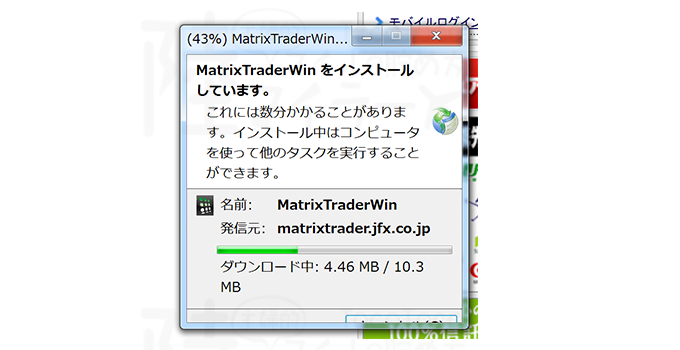
インストールが完了すると、自動的にログイン画面が表示されます。
郵送で届いた、IDとパスワード入力して、ID・パスワードの保存についてはお好みで設定いただき、「ログイン」ボタンをクリックします。
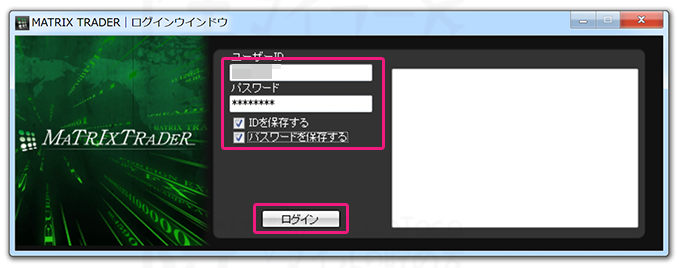
ログインに成功すると、MATRIX TRADERが開き、前面に「お知らせ」が表示されています。
これでログインが完了しました。
次は入金をしますので、「お知らせ」については「閉じる」で閉じておきます。
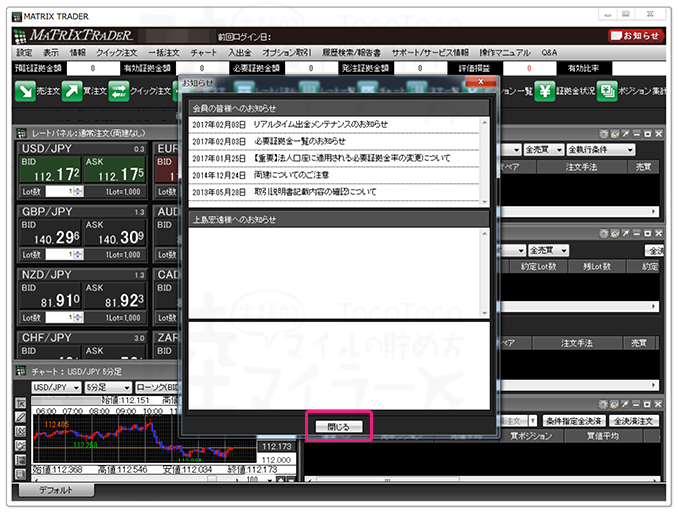
次に入金をしていきます。
マトリックストレーダーへの入金方法
入金金額は、計算するのが面倒なので適当に10万円を入金することにしました。
10,000通貨のポジションを持って、決済。
を前提として、10,000通貨以上のポジションを同時に持たない前提の場合は十分な数字かと思います。
上部のメニューにある、「入出金」ボタンをクリックしてサブメニューを表示させ、「クイック入金」をクリックします。
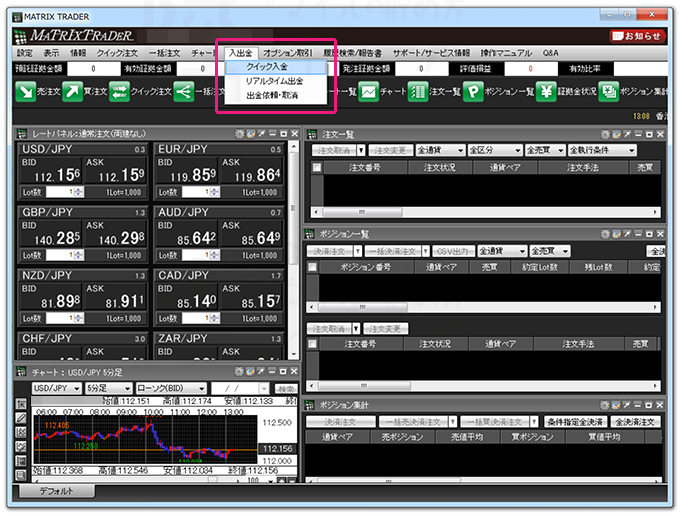
入金画面が表示されます。
入金額を入力し、入金元の金融機関を選択します。
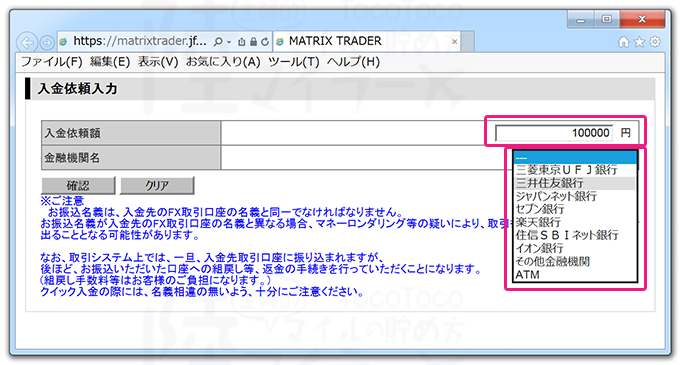
「確認」ボタンをクリックします。
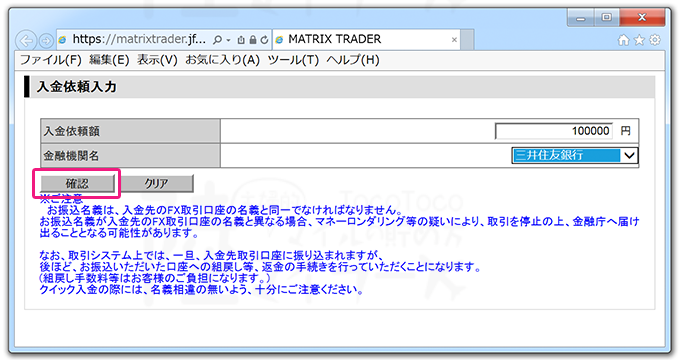
内容を確認して、間違いがなければ「入金依頼」ボタンをクリックします。
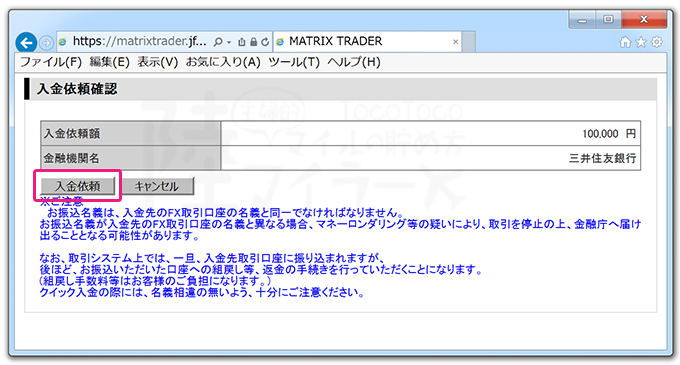
入金依頼受付画面が表示されます。
「クイック入金」ボタンをクリックします。
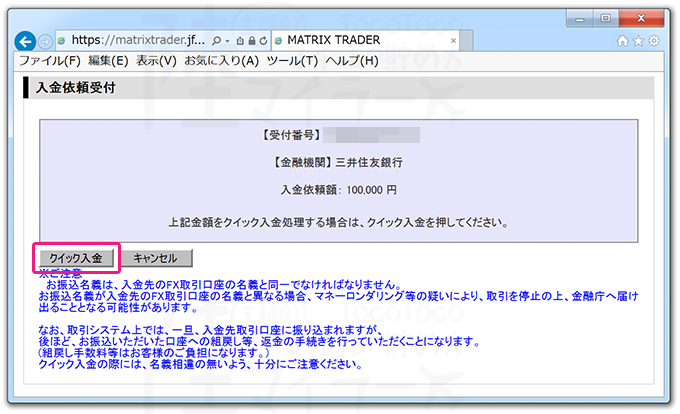
選択した金融機関の振り込みサービス画面が表示されます。
キャプチャは三井住友銀行のものです。
適宜お使いの金融機関の画面に従ってお手続きをしてください。
金融機関の振り込み完了画面に、「加盟店に通知(必ずクリックしてください)」といった内容の(金融機関によって表現が異なっていると思います)ボタンをクリックします。
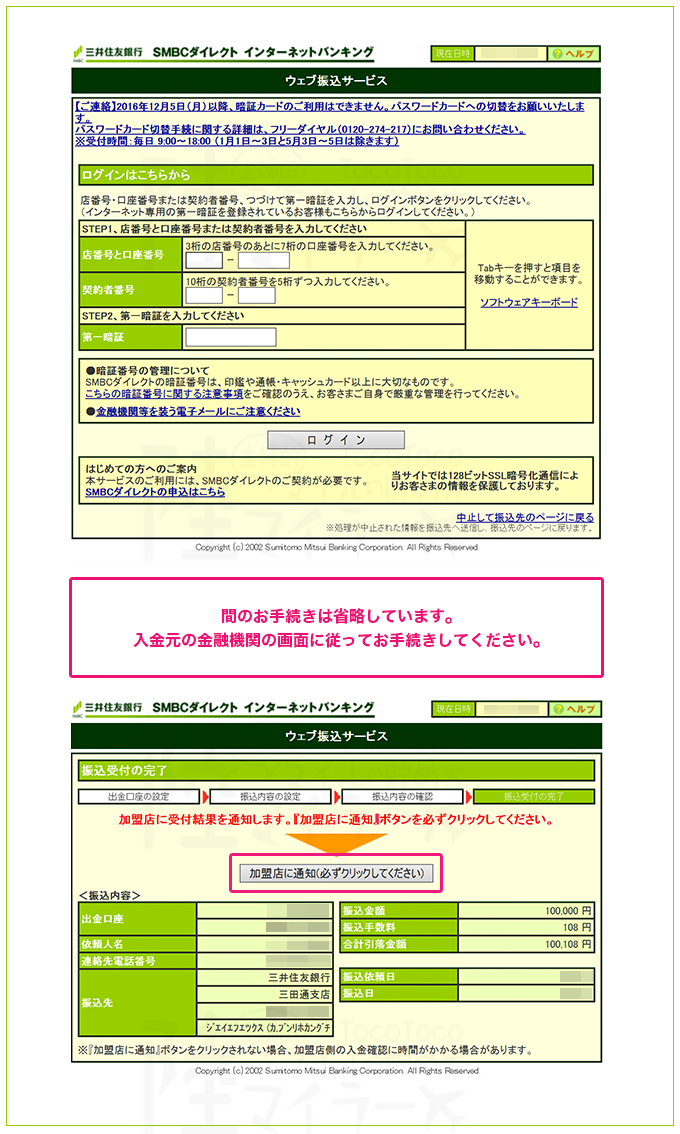
入金が完了し、完了画面が表示され、同時にMATRIX TRADERが自動的に立ち上がります。
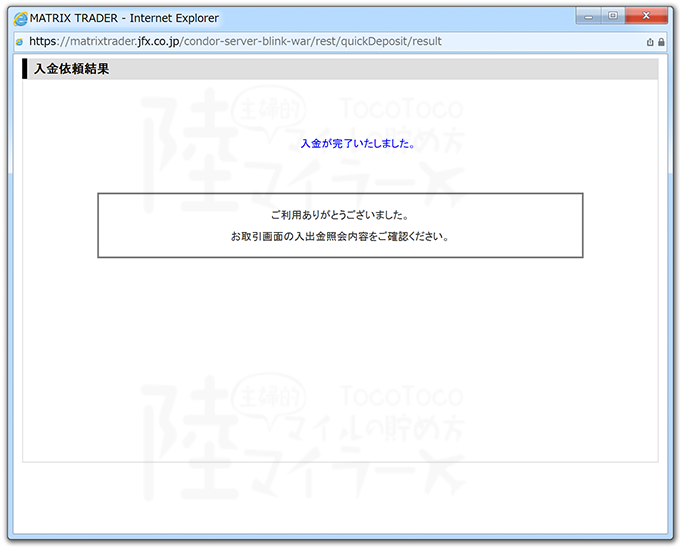
MATRIX TRADERの証拠金欄に入金額が表示されていれば入金が完了して取引できる状態になっています。
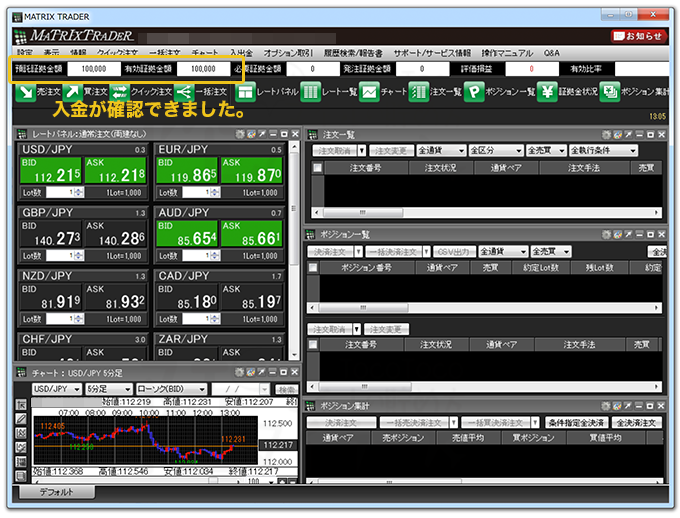
入金が完了しましたので、実際の取引方法を図解します。
MATRIX TRADERの取引の準備 設定
陸マイラーとして、案件条件をなるべく安全にこなし、そして素早く決済できるようにするために取引画面の設定をします。
まずは、注文・決済時の確認画面が出ないように設定し、1秒でも早く決済ができるようにします。
設定画面は、ツール上部の「設定」ボタンをクリックし、サブメニューの「注文&動作設定」をクリックします。
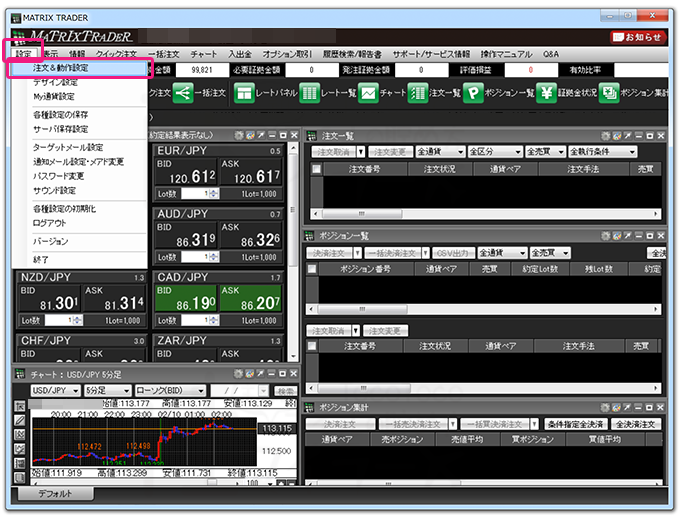
設定用画面が表示されます。
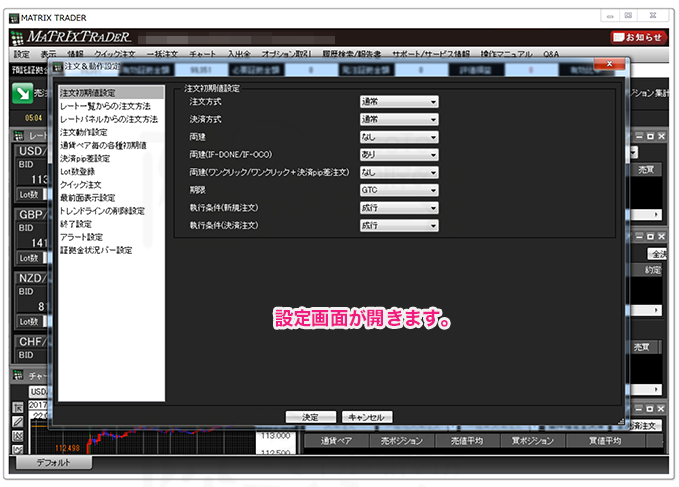
左のメニューの中の「注文動作設定」をクリックします。
右側に設定内容が表示されますので、3箇所を「表示しない」設定にします。
決定ボタンを押すと閉じてしまうので、そのまま次の設定を続けます。
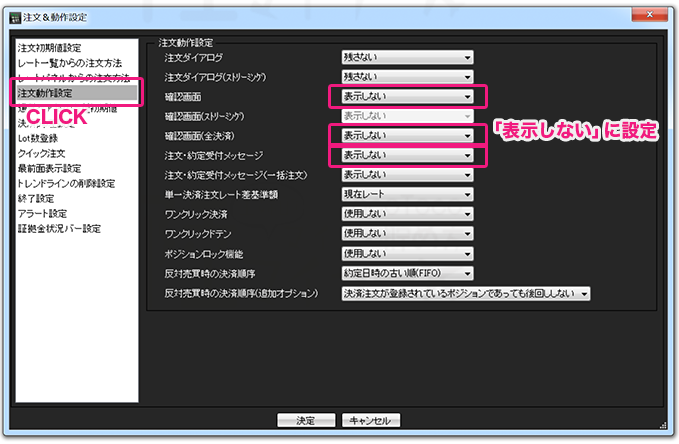
次に、メニューの「通貨ペア毎の各種初期値」をクリックします。
基準Lot数を10に変更します。
1Lot1,000通貨なので、クリックをして注文を出す時に、10,000通貨で取引ができるようにする設定です。
1,000通貨で500回取引をする場合は、1を入れることになります。
適宜読み替えてください。
※一番スプレッドの狭い、USD/JPYでの取引しかしないので、USD/JPYの設定のみ変更しています。
同じく、決定ボタンを押すと閉じてしまうので、そのまま次の設定を続けます。
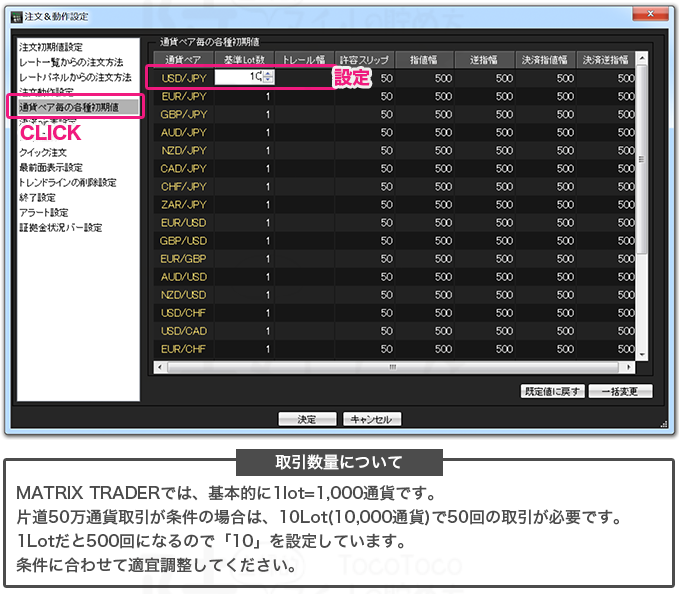
左メニューの「決済pip差設定」をクリックします。
USD/JPYの「逆指」の設定値を30にします。
ここは逆指値によるストップ設定となります。
30は、3pipsになります。JFXさんの最低値です。
※一番スプレッドの狭い、USD/JPYでの取引しかしないので、USD/JPYの設定のみ変更しています。
同じく、決定ボタンを押すと閉じてしまうので、そのまま次の設定を続けます。
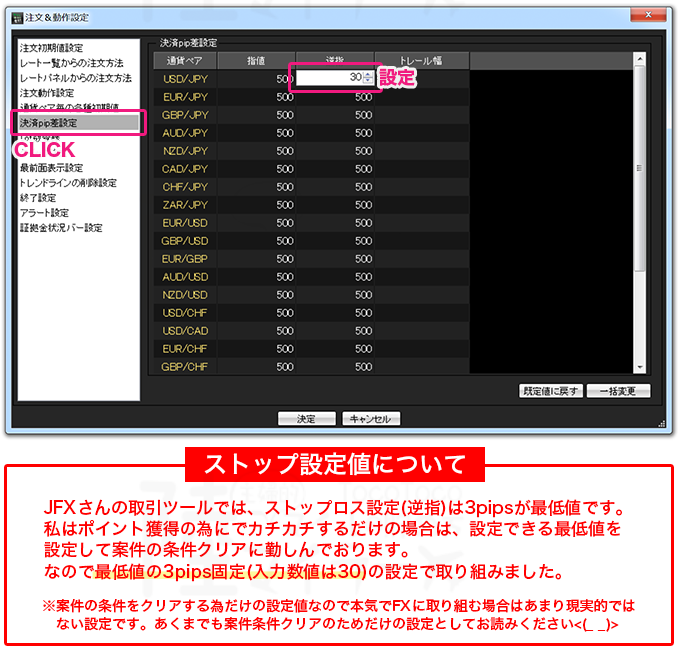
左メニューの「クイック注文」をクリックします。
設定を図のように合わせます。
- クイック注文画面を開く時のデフォルトのサイズ設定です。使いやすいので「大」にしました。
ここを「大」にしない場合は、次の設定もそれぞれのサイズの設定箇所を変更してください。 - 「クイック注文大」部分の、「決済注文(pip差)設定を表示する」にチェックを入れます。ここは、クイック注文画面に、ストップ設定の数値と有効状態を表示する設定になります。
- 「クイック注文大」部分の、「決済pip差注文 逆指」にチェックを入れます。ここは逆指をデフォルトで有効にしておくための設定です。
以上で設定は終わりなので、下部の「決定」ボタンを押して閉じます。
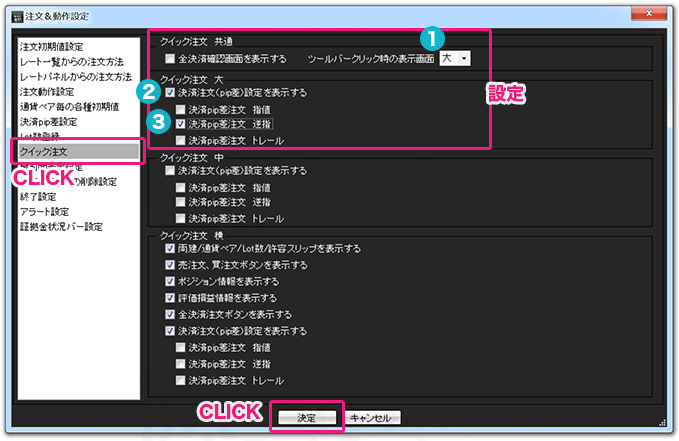
設定をした、クイック注文画面を表示させてみます。
設定が正しく反映されているか確認します。
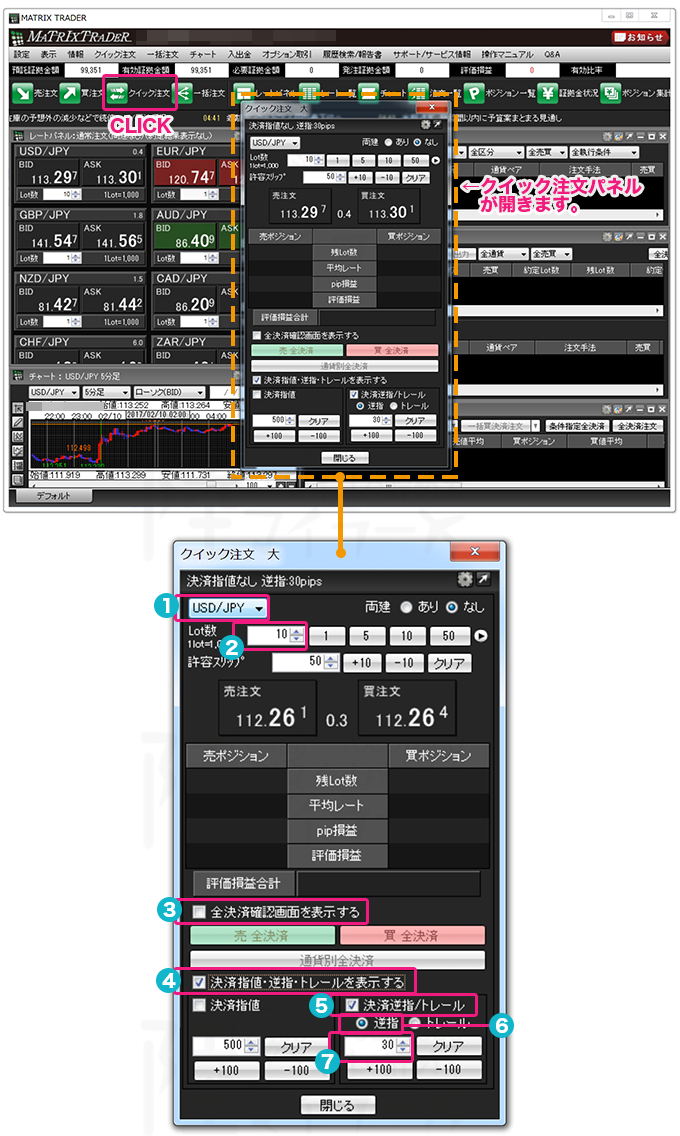
- 通貨は「USD/JPY」
- 取引数量は10Lot(10,000通貨)
- 「全決済確認画面を表示する」はチェックが外れているか。(確認画面が表示されると、決済が遅くなるのでチェックを外しています)
- 「決済指値・逆指・トレールを表示する」にチェックが入っているか。(チェックを外すと、ここより下が隠れます)
- 「決済逆指/トレール」にチェックが入っているか。チェックが入ってることで、決済逆指orトレール設定が有効になります。
- 「逆指」の方にチェックが入っているか
- 数値が30になっているか(3pipsの損失でポジションが自動的に決済される設定です)
わたしはこの設定で、50万通貨の取引を行いました。
取引操作〜クイック注文画面
取引操作はとても簡単です。
レート部分を、「右(買)♪左(売)♪右(買)♪左(売)」と繰り返すか、はたまた、「左(売)♪右(買)♪左(売)♪右(買)」と繰り返すかのみとなります。
決済ボタンも下にありますが、マウスの移動距離が長かったので、わたしはレートをひたすら左右繰り返しクリックして取引をしました。
PCの音量が大きい方は多分びっくりされるかと思いますが、ポジションを立てるときも、決済するときも「バキューーン!」と大きな音がします。
わたしは飛び上がる勢いでびっくりしました(笑)
ちょっと独特な音ですね。
でもハマりそうな音です(笑)
JFXさんのUSD/JPYのスプレッドは0.3pipです。
クイック取引画面の売り買いのレートの間にある数字がスプレッドです。
キャプチャを見ていただくとわかるのですが、わたしはずっと0.4のときに取引をしてしまっていたようです。
ここの数値をよく確認して、0.3のときに取引した方が良いかと思います。
この記事を作っていて初めて気がつきました(笑)
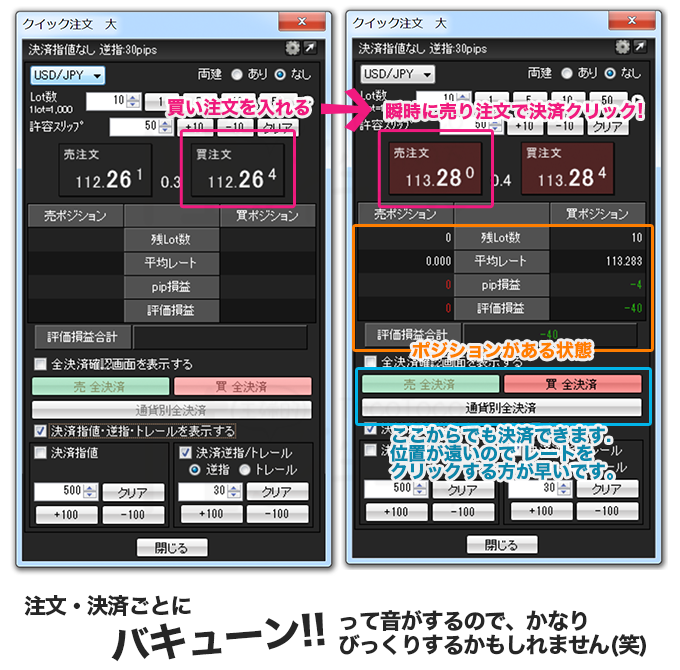
ポジションがあるときは、ポジション一覧部分に表示されています。
決済すると同時に消えます。
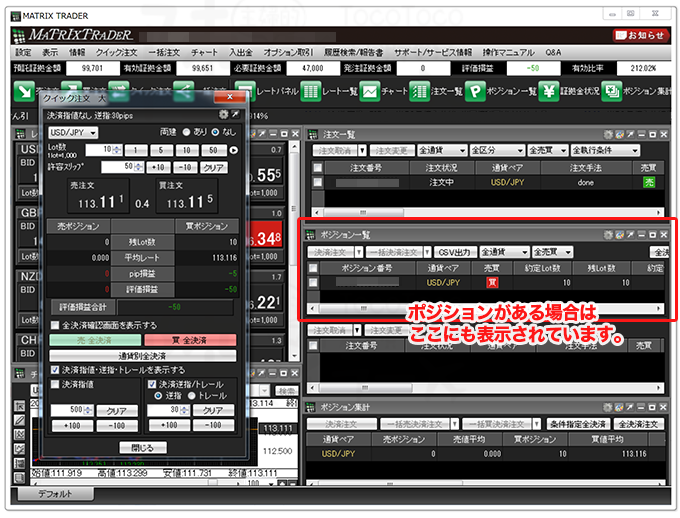
10,000通貨で50万通貨取引しようと思うと、50回の取引が必要です。
何回やったか途中でわからなくなると思います。
そんなときは取引履歴から確認ができます。
上部のメニューの「履歴検索/報告書」をクリックし、サブメニューの中の「履歴の検索」ボタンをクリックします。
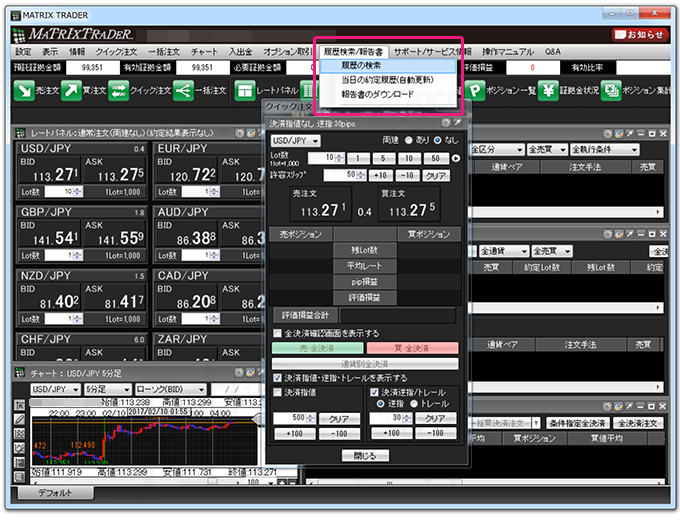
履歴検索ボックスが表示されるので、任意の日付を入れて、「約定区分」を「決済約定」にします。
回数を見やすくするために「決済約定」に絞り込んでいます。

該当する履歴が表示されます。
左下の「Lot数合計」の値が1,000通貨に対する取引数になります。
ここの数値が500になれば、案件の条件クリアです。
取引を何度かして、時々「更新」ボタンを押して、取引量を確認すると便利です。
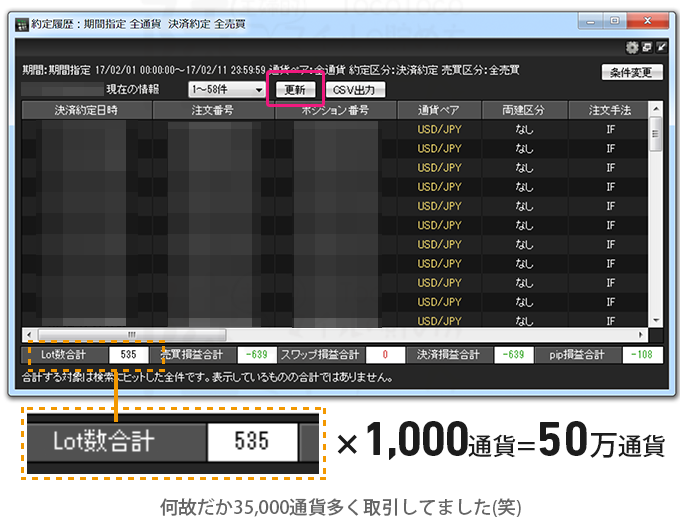
50回は大変でしたが、2日に分けて完了しました。
使いやすくて楽しくて、なぜだか回数を多くしてしまいました^^
余談ですが、1回で全回完了させずに、一度MATRIX TRADERを閉じるときは、設定を保存しておくと便利です。
MATRIX TRADER閉じようとすると、下記のような画面がでるので、「設定を保存してから終了する」にチェックを入れて閉じるだけです。
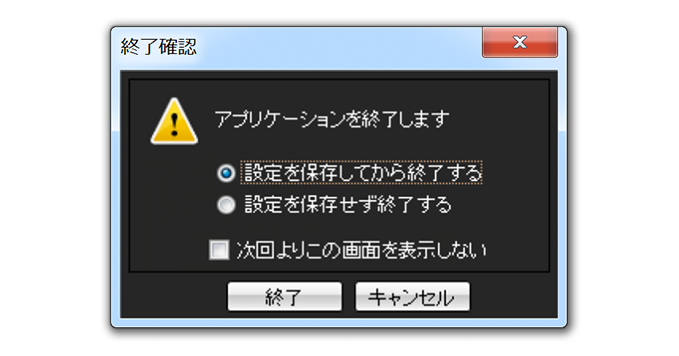
また、取引をする前には、JFXさんのデモ口座で練習してみることをお勧めします。
JFX デモ口座
同じツールをデモ口座で試してみることができます。
今回ご紹介させていただいた、PC版だけでなく、スマホ版のデモも使えるので、スマホでやりたいという場合の練習にも良さそうです。
以上でJFXさんの取引画面の利用方法を終わります♪
無事承認されますように!!
ありがとうございました(*´∀`*)
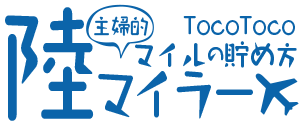






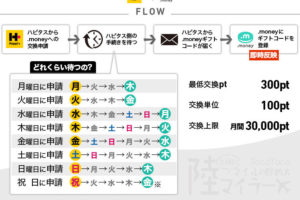



 オーストラリアでお買い物!Tax refund(事後免税制度)TRSを利用して税金を返してもらおう!
オーストラリアでお買い物!Tax refund(事後免税制度)TRSを利用して税金を返してもらおう! アメックスから入電。支払い遅延…口座振替の郵送手続きが必要だった
アメックスから入電。支払い遅延…口座振替の郵送手続きが必要だった ゴールドコースト カランビン ワイルドライフ サンクチュアリーにコアラとカンガルーを見に行ってきた!
ゴールドコースト カランビン ワイルドライフ サンクチュアリーにコアラとカンガルーを見に行ってきた! ヒルトン・オナーズ アプリからのアップグレードに失敗。宿泊中にアップグレードしてもらったはなし
ヒルトン・オナーズ アプリからのアップグレードに失敗。宿泊中にアップグレードしてもらったはなし ヒルトン・オナーズのゴールドステータスを簡単に獲得。ヒルトンHオナーズVISAカードゴールドカードに入会♪
ヒルトン・オナーズのゴールドステータスを簡単に獲得。ヒルトンHオナーズVISAカードゴールドカードに入会♪









いつもユニークで役立つ記事、見やすくカラフルなブログ、楽しい語り口調のブログ楽しみに拝見しています。
私も全く同じ時期にハピ友である夫のアカウントで口座開設をしました。
そうしたら、なななんと、会員証とともに
【お客様と同じ住所にお住まいの方から(私です)弊社に以前口座開設をいただいているためこのたびのキャンペーンの対象とはなりません】
というお手紙が添えられてきました。がががーーん。
このたびのキャンペーンとは同時期に行われているJFXさんの独自キャンペーンなのですが、これって同一住所ってことでハネられたんだなーってことで認定されてしまった以上、ハピタスの認証もほぼ無理だと判断し、もう入金と取引はしないことにしました。
TocoTocoさんみたいに、ちょこっと変えるとか、やっとけばよかったのかも…。ちなみに今までSBIとみんなのFX、DMMFXはOKでした。
我が家も私のほうは、ほぼ一巡してるので、今後もあきらめず夫婦同一住所OKのところを狙いたいと思います。
ままいらーさん、こんにちは!!
とってもありがた〜〜〜いコメントを下さいましてありがとうございます(*´∀`*)
読みづらいブログなのに、ご覧いただいているとのこと、とてもとても嬉しいです。ありがとうございます<(_ _)>
ありゃりゃ、やっぱりJFXさん、同一住所、ダメなのですね・゚゚・(´Д⊂ヽ
却下条件のところに記載があったので、どうかなぁ〜?と思いつつ、わたしもタイミングを見て挑戦するつもりでおりました^^
貴重な情報をありがとうございます!!
わたしの方はまだ口座を作っていないので、時期をずらしたら大丈夫かな?なんて思っていましたがJFXさんでは難しそうですね^^
>ちなみに今までSBIとみんなのFX、DMMFXはOKでした。
わお!
貴重な情報をありがとうございます!
SBIとみんなのFXはまだ片方しか開設していないので、安心して申し込むことができます♪ありがとうございます★
マイルをいっぱいためて、旅行行くの楽しみですね!!
わたくしもままいらーさんを見習ってポイントが高い時を狙って諦めずどしどし参加していこうと思います(*´∀`*)
ものすごくわかりやすくて参考になります!
ちなみに東岳証券はやったことありますか?やり方を解説しているサイトがないのでやろうか迷っているところなんです。
むららさん、コメントありがとうございます!
記事をご覧くださり、ありがとうございます<(_ _)>とても嬉しいです。
東岳証券さん、はじめてお伺いする名前でした(*´∀`*)
検索してみましたら、NDD方式で手数料がないなんて素敵な会社さんなのですね!
スプレッドが高めなので、条件によってはドキドキしてしまいそうですが、なんだか良さそうですね♪
素敵な案件をお教えくださってありがとうございます。
どこトクさんでみてみたところ、使わせていただいてるポイントサイトさんがない〜〜〜(笑)
今の時点ではモバトクさんが最高還元なのですね。
最近FX案件申し込んでいないので、ポイントサイトがこれ以上増えるのに怯えながら(笑)様子をみてチャレンジしてみようと思います(*´∀`*)
こんばんは!
今年、陸マイラーになり、こちらにもちょくちょくお邪魔しています。いつも素敵な記事をありがとうございます♪
JFX、ハピタスから申込、今夜80万通貨にチャレンジしてみました。丁寧な解説のおかげで、不安なく取引する事ができました!
まだまだ初心者なので大変助かります。
ありがとうございました!
まろろろんさん、はじめましてこんにちは!!
とってもありがたぁ〜〜〜〜〜〜〜いコメントをありがとうございます!
なんと嬉しい、身に余るお言葉を・・・本当に嬉しいです。
ありがとうございます<(_ _)><(_ _)>
80万通過ということは、キャッシュバックにも挑戦されたのですね!
わたしはキャンペーン参加タイミングを誤ってしまいまして参加できずとっても残念です(涙)
まろろろんさんのお言葉を励みに、またFX案件こなしていきたいと思います(*´∀`*)
まろろろんさんのマイルがたくさん貯まりますように!!